Все способы:
Поддержка Виндовс 7 заканчивается в январе 2020, однако компания Майкрософт по-прежнему выпускает обновления для этой ОС. Одним из последних доступных является апдейт под номером KB4503292, представляющий собой накопительный пакет обновлений безопасности. У некоторых пользователей возникают проблемы с его установкой, их решение мы и хотим рассмотреть далее.
Устранение проблем с инсталляцией KB4503292
В подавляющем большинстве проблемы с установкой этого пакета имеют общие для системы обновлений причины: сбой в работе «Центра обновления Windows» или его службы, некорректная загрузка компонентов, а также проблемы с предыдущими пакетами. С решения последней и начнём.
Способ 1: Установка недостающих обновлений
Некоторые юзеры пользуются ручным методом инсталляции обновлений, что в случае с версией KB4503292 может приводить к проблемам. Дело в том, что из этого пакета удалена служебная утилита для работы с кэшем PCI, из-за чего на некоторых системах он может не установиться. Эта утилита, однако, присутствует в предыдущих апдейтах, поэтому для корректной инсталляции рассматриваемой версии требуется установить и недостающие компоненты.
- Первым делом необходимо узнать, какие обновления уже есть на целевом компьютере. Для этого воспользуйтесь комбинацией клавиш Win+R, затем введите в поле «Выполнить» код
appwiz.cplи нажмите Enter. - В окне «Программ и компонентов» кликните по пункту меню слева «Просмотр установленных обновлений».
- Обратите внимание на компоненты в блоке «Microsoft Windows» – первая запись и будет последним установленным обновлением.
- Далее недостающие компоненты потребуется скачать и инсталлировать – воспользуйтесь инструкцией ниже.
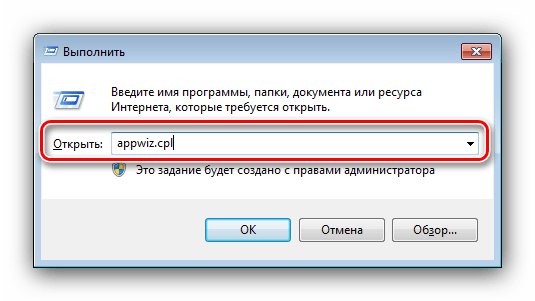

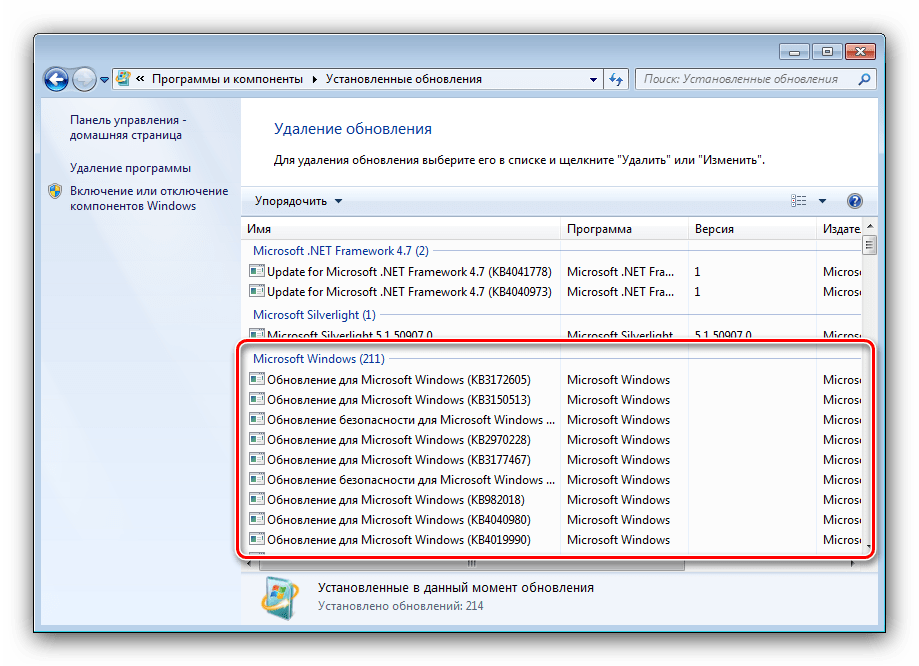
Описанным выше методом можно решить рассматриваемую проблему. Если он не помог – читайте далее.
Способ 2: Устранение проблем с «Центром обновлений Windows»
Еще одним источником сбоя могут быть неполадки в работе системного средства установки обновлений. Алгоритм его диагностики и методика устранения неполадок следующие:
- Первым делом проверьте, доступен ли «Центр обновлений Windows» – доступ к нему можно получить из упомянутого выше окна «Выполнить», в котором нужно ввести команду
wuapp.Если после ввода команды ничего не происходит, или система отображает ошибку, скорее всего, у вас пиратская версия Виндовс, в которой средство обновлений удалено. Единственным решением проблемы будет установка нормального лицензионного варианта ОС.
Подробнее: Установка Windows 7 с флешки
- Также не исключено, что функция обновления просто выключена – или пользователем самостоятельно, или каким-то из компонентов системы, как сторонним так и встроенным. Запуск автообновления довольно прост, а для совсем неопытных пользователей рекомендуем обратиться к инструкции по ссылке далее.
- Если включение системы обновлений произошло успешно, но после перезагрузки компьютера оно сбросилось к позиции «Не обновлять», это верный признак работы вредоносного ПО, и не стоит затягивать с устранением угрозы.
Подробнее: Борьба с компьютерными вирусами
Способ 3: Перезапуск службы обновлений
Если сам по себе «Центр обновлений Windows» доступен и работоспособен, проблема может заключаться в службе, которой пользуется эта оснастка: она может быть отключена или не работать вследствие ошибок в кэше загрузки. Мы уже рассматривали методы устранения обоих неполадок, поэтому обратитесь к следующему материалу.
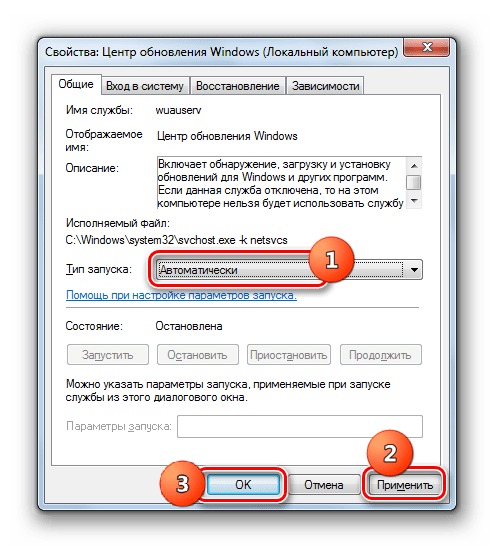
Урок: Как запустить службу обновлений Windows 7
Способ 4: Освобождение места на диске
У Виндовс 7 есть довольно неприятная особенность – система не всегда рационально использует доступное свободное пространство, отчего накопитель может оказаться переполнен. В свою очередь, это мешает службе обновлений: ей просто не хватает места для загрузки пакета и его распаковки перед установкой. Устранение такого рода неполадки очевидно – следует удалить некоторые файлы и очистить систему от мусора.

Урок: Освобождаем пространство на диске в Windows 7
Способ 5: Устранение неполадок с системным реестром
Также нормальной инсталляции обновлений могут мешать ошибки в системном реестре, вызванные мусорными данными или некорректными записями. Самым простым способом очистки реестра является использование сторонней программы, к примеру, CCleaner.
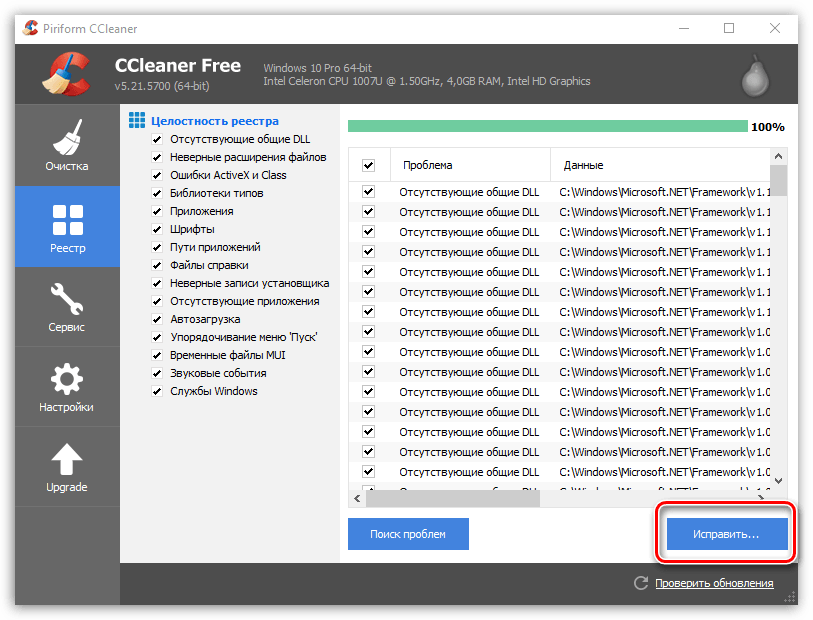
Подробнее: Очищаем системный реестр с помощью CCleaner
Заключение
Как видим, существует немало причин, по которым обновление Виндовс 7 с индексом KB4503292 может не устанавливаться. Также мы выяснили, что методы устранения этой проблемы довольно общие.
 Наша группа в TelegramПолезные советы и помощь
Наша группа в TelegramПолезные советы и помощь
 lumpics.ru
lumpics.ru
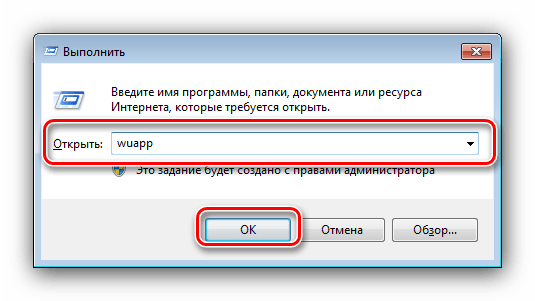

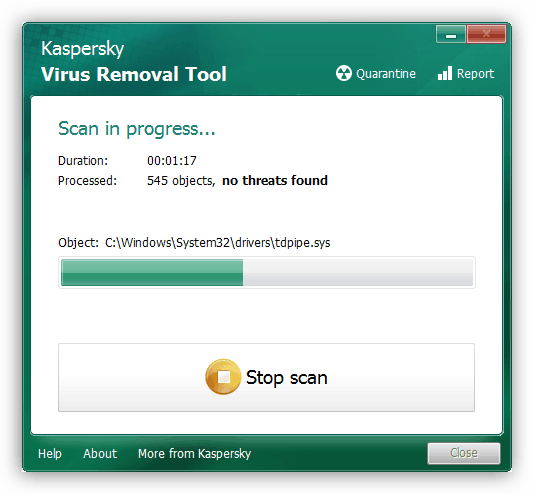




windows заблокирывал все программы не могу нечего установить